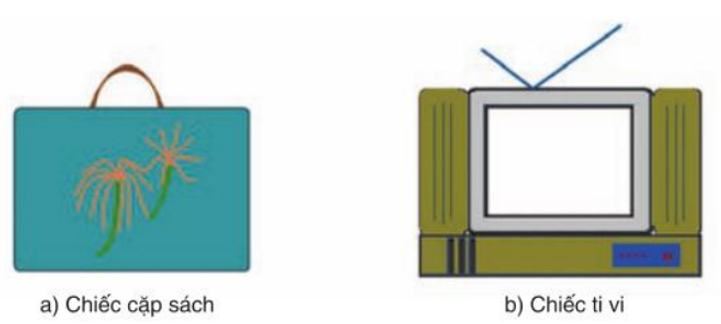Giải Tin học lớp 4 Bài 2: Vẽ hình chữ nhật, hình vuông
Giải Tin học lớp 4 Bài 2: Vẽ hình chữ nhật, hình vuông
Với Giải bài tập Tin học lớp 4 Bài 2: Vẽ hình chữ nhật, hình vuông hay nhất, chi tiết sẽ giúp Giáo viên, phụ huynh có thêm tài liệu để giúp các em học sinh trả lời các câu hỏi trong sách Cùng học tin học Quyển 2 lớp 4 để học tốt môn Tin học lớp 4.

Bài 1 trang 18 SGK Tin học lớp 4: Nếu sử dụng công cụ Đường thẳng để vẽ hình chữ nhật như hình 22, em phải thực hiện mấy bước? Hãy nêu các bước đó.
Lời giải:
- Các bước thực hiện vẽ hình chữ nhật:
• Chọn công cụ vẽ đường thẳng
• Vẽ lần lượt 4 đường để tạo thành hình chữ nhật
Bài 2 trang 22 SGK Tin học lớp 4: Để vẽ hình chữ nhật, em đã sử dụng các công cụ 
Lời giải:
- Kết quả nhận được:
- Khi sử dụng nút chuột phải ta được một hình chữ nhật các nét đứt màu xanh.
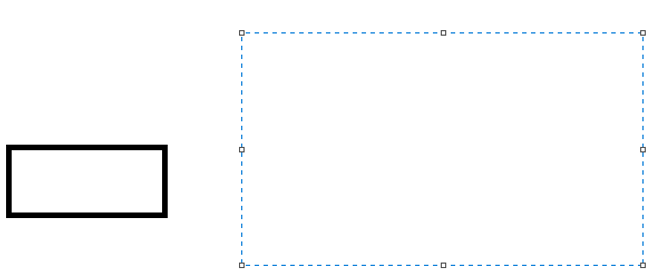
Bài thực hành 1 trang 19 SGK Tin học lớp 4: Vẽ chiếc phong bì thư theo mẫu như hình 26.
Lời giải:
- Hướng dẫn:
• Chọn màu vẽ, màu nền và nét vẽ.
• Chọn công cụ
• Chọn kiểu vẽ thứ hai 
• Vẽ hình chữ nhật làm khung của phong bì thư.
• Dùng công cụ 
- Kết quả:
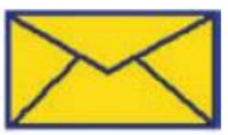
Bài thực hành 2 trang 19 SGK Tin học lớp 4: Vẽ chiếc tủ lạnh theo mẫu như hình 27.
Lời giải:
- Hướng dẫn:
• Chọn màu vẽ, màu nền và nét vẽ.
• Chọn công cụ
• Chọn kiểu vẽ thứ hai 
• Vẽ hình chữ nhật làm khung tủ lạnh.
• Dùng công cụ 
- Kết quả:
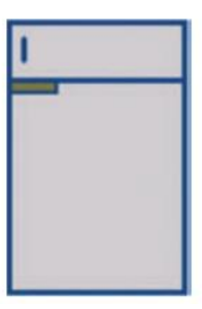
Bài thực hành 3 trang 20 SGK Tin học lớp 4: Dùng công cụ và các công cụ đã học để vẽ các mẫu trang trí như hình 29.
Lời giải:
- Hướng dẫn:
• Chọn màu vẽ, màu nền và nét vẽ.
• Chọn công cụ 
• Dùng công cụ 
• Tô màu hình vẽ
- Kết quả:
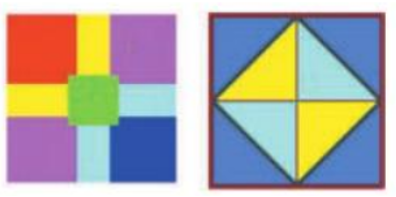
Bài thực hành 4 trang 20 SGK Tin học lớp 4: Vẽ lại ngôi nhà ở hình 14 bằng các công cụ 
Lời giải:
- Hướng dẫn:
• Chọn màu vẽ, màu nền và nét vẽ.
• Chọn công cụ 
• Dùng công cụ 
• Dùng công cụ 
• Tô màu hình vẽ
- Kết quả:

Bài thực hành 5 trang 21 SGK Tin học lớp 4: Dùng các công cụ để vẽ đồng hồ treo tường theo các bước như hình 31 dưới đây:
Lời giải:
- Hướng dẫn:
• Chọn màu vẽ, màu nền và nét vẽ.
• Chọn công cụ
• Chọn kiểu vẽ thứ hai 
• Vẽ hình chữ nhật làm khung đồng hồ
• Dùng công cụ 
- Kết quả:
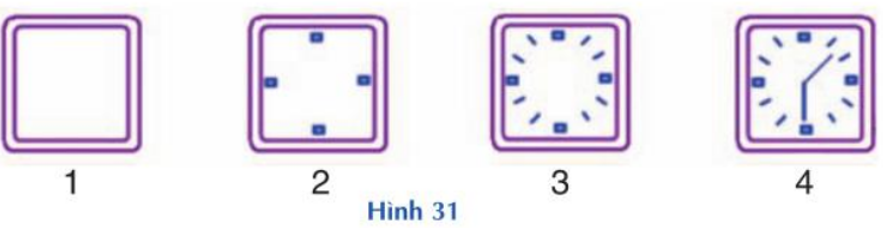
Bài thực hành 6 trang 21 SGK Tin học lớp 4: Dùng các công cụ thích hợp để vẽ cặp sách và ti vi theo mẫu ở hình 32 (em có thể mở tệp Hinhchunhat3.bmp để so sánh kết quả).
Lời giải:
- Hướng dẫn:
• Chọn màu vẽ, màu nền và nét vẽ.
• Chọn công cụ
• Vẽ hình chữ nhật làm khung cặp sách, kệ tivi.
• Dùng công cụ 
- Kết quả: